- Część 1. Jak zablokować lokalizację w aplikacji Znajdź mój iPhone w ustawieniach
- Część 2. Jak zablokować lokalizację w aplikacji Znajdź mój iPhone, wyłączając urządzenie
- Część 3. Jak zatrzymać lokalizację w aplikacji Znajdź mój iPhone w trybie samolotowym
- Część 4. Jak zamrozić lokalizację w Find My iPhone za pomocą zmieniacza lokalizacji FoneLab
- Część 5. Często zadawane pytania dotyczące blokowania lokalizacji w aplikacji Znajdź mój iPhone
 Zmieniacz lokalizacji FoneLab
Zmieniacz lokalizacji FoneLab
Łatwo i wydajnie modyfikuj swoje lokalizacje na iPhonie, iPadzie lub iPodzie Touch.
Skuteczny przewodnik na temat blokowania lokalizacji Znajdź mój iPhone
 Zaktualizowane przez Lisa Ou / 29 2023:14
Zaktualizowane przez Lisa Ou / 29 2023:14Cześć! Niedawno naprawiłem iPhone'a i musiałem przekazać technikowi pewne informacje o urządzeniu, w tym identyfikator Apple ID i hasło. Teraz, gdy mam już iPhone'a, planuję jak najszybciej zablokować lokalizację Znajdź mój iPhone ze względów bezpieczeństwa. Ale mój problem polega na tym, że potrzebuję kogoś, kto by mnie poprowadził, ponieważ nie jestem zaznajomiony z żadnym procesem. Dlatego jeśli ktoś mógłby pomóc, oświeć mnie, jak zablokować moją lokalizację w Find My iPhone. Dziękuję!
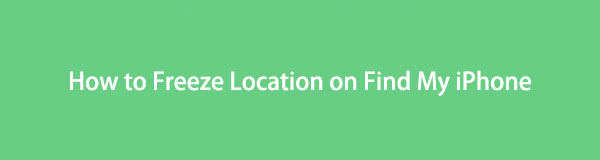
Znajdź mój iPhone to funkcja dostępna w iCloud, służąca do wyszukiwania zagubionych urządzeń dla użytkowników Apple. Służy przede wszystkim do śledzenia lokalizacji iPhone'a, iPada, komputera Mac itp., który został zgubiony, upuszczony lub zaginiony. Dlatego jeśli udostępnisz innym informacje o swoim koncie iCloud, z łatwością dowiedzą się, gdzie jesteś Ty i Twój iPhone, korzystając z sekcji Znajdź moje konto. Dlatego zdecydowanie zaleca się zamrożenie lokalizacji Znajdź mój iPhone, jeśli ktoś przejmie Twoje dane logowania. Aby to zrobić, w kolejnych częściach wymieniliśmy skuteczne metody blokowania Twojej lokalizacji w Find My, więc nie marnuj czasu i sprawdź je już teraz.

Lista przewodników
- Część 1. Jak zablokować lokalizację w aplikacji Znajdź mój iPhone w ustawieniach
- Część 2. Jak zablokować lokalizację w aplikacji Znajdź mój iPhone, wyłączając urządzenie
- Część 3. Jak zatrzymać lokalizację w aplikacji Znajdź mój iPhone w trybie samolotowym
- Część 4. Jak zamrozić lokalizację w Find My iPhone za pomocą zmieniacza lokalizacji FoneLab
- Część 5. Często zadawane pytania dotyczące blokowania lokalizacji w aplikacji Znajdź mój iPhone
Część 1. Jak zablokować lokalizację w aplikacji Znajdź mój iPhone w ustawieniach
Funkcję Znajdź mój iPhone można włączyć w Ustawieniach; w ten sposób możesz także modyfikować jego opcje, w tym wyłączać lokalizację. Jest to metoda domyślna, więc jest bardzo dostępna i wymaga tylko kilku dotknięć, aby nawigować. Po pomyślnym wykonaniu tych kroków funkcja Znajdź mój zawiesi lub przestanie udostępniać lokalizację Znajdź mój iPhone aplikacjom zainstalowanym na Twoim urządzeniu lub innym usługom internetowym, uniemożliwiając modułom śledzącym Cię zlokalizowanie.
Zapoznaj się z przyjaznymi dla użytkownika wskazówkami poniżej, aby określić, jak zablokować lokalizację w aplikacji Znajdź mój iPhone w Ustawieniach:
Krok 1Bezpośrednio do Ustawienia aplikację, gdy zobaczysz jej ikonę na ekranie głównym, a następnie wybierz Prywatność i bezpieczeństwo na jego interfejsie. Następnie wybierz zakładkę Usługi lokalizacyjne w górnej części kolejnego ekranu, aby kontynuować.
Krok 2Wyłącz opcję Usługi lokalizacyjne suwak, jeśli chcesz zatrzymać lokalizację wszystkich aplikacji i usług. Jeśli jednak chcesz tylko zablokować lokalizację Znajdź mój iPhone, stuknij Udostępnij moją lokalizację > Find My iPhone, a następnie wyłącz jego suwak.
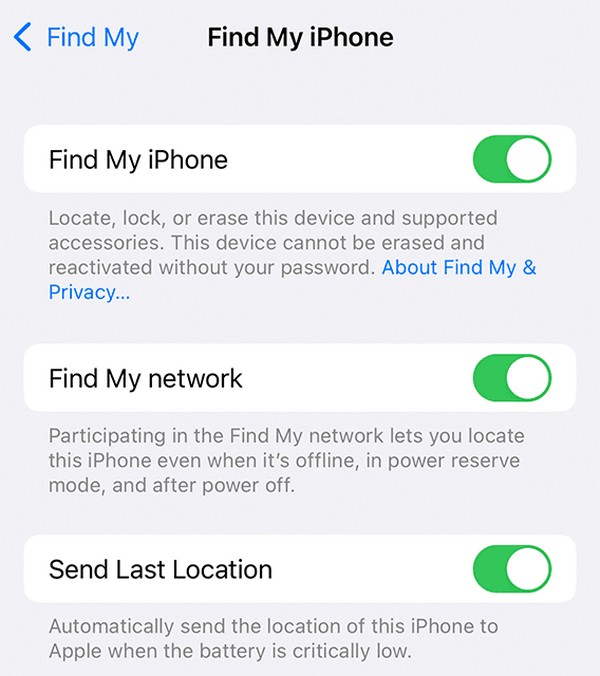

FoneLab Location Changer umożliwia łatwą modyfikację lokalizacji na iPhonie, iPadzie lub iPodzie Touch.
- Ustaw odpowiednio swoją lokalizację na urządzeniach z systemem iOS w dowolne miejsce.
- Poruszaj telefonem iPhone po żądanych trasach z punktami początkowymi i końcowymi lub bez nich.
- Obsługiwane są różne urządzenia z systemem iOS.
Część 2. Jak zablokować lokalizację w aplikacji Znajdź mój iPhone, wyłączając urządzenie
Inną skuteczną techniką blokowania lokalizacji w aplikacji Znajdź mój iPhone jest wyłączenie urządzenia. Prawdopodobnie wiesz, że po wyłączeniu iPhone'a lub dowolnego urządzenia wszystkie usługi, z których korzysta, zostają automatycznie zatrzymane, łącznie z Twoją lokalizacją. Dlatego uniemożliwia nikomu śledzenie Cię lub kontaktowanie się z Tobą, co jest bardzo skuteczne, jeśli chcesz odpocząć od wszystkiego i po prostu chcesz być sam. Jednak ta metoda w naturalny sposób uniemożliwi korzystanie z iPhone'a. Jeśli masz jakieś zadania lub czynności na urządzeniu, nie będziesz mógł tego zrobić.
Zapoznaj się z prostym procesem poniżej, aby dowiedzieć się, jak zablokować lokalizację Znajdź mój iPhone, wyłączając urządzenie:
Krok 1Naciśnij jeden z objętość i Power klawisze jednocześnie, aż na ekranie iPhone'a pojawi się suwak Wyłącz. Tymczasem trzymaj tylko Power klawisz, jeśli ma przycisk Home.
Krok 2Przesuń suwak na ekranie w prawo, a Twój iPhone wkrótce się wyłączy. Twoja lokalizacja w aplikacji Znajdź mój iPhone zostanie automatycznie zablokowana.
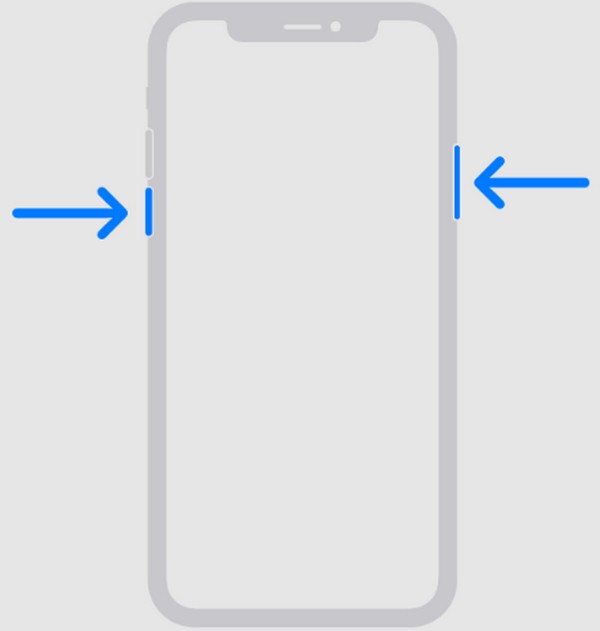
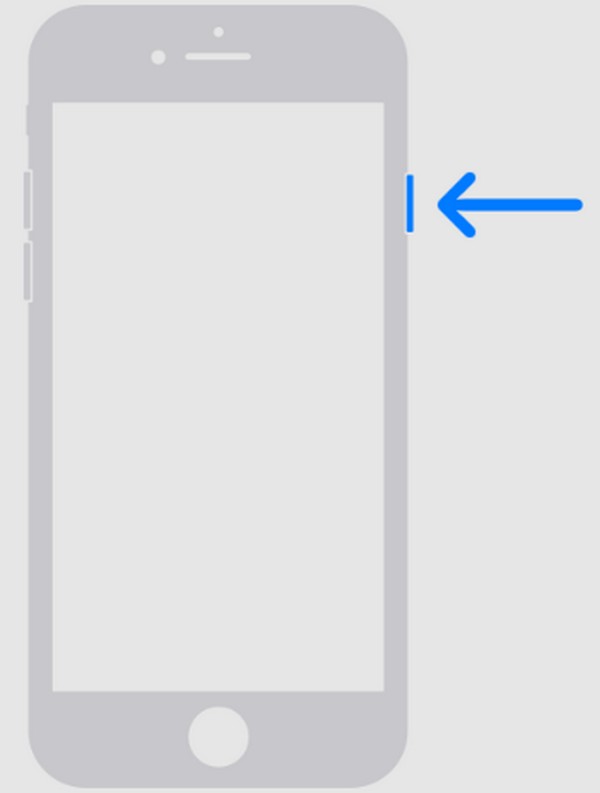
Część 3. Jak zatrzymać lokalizację w aplikacji Znajdź mój iPhone w trybie samolotowym
Tymczasem, jeśli nie chcesz wyłączać iPhone'a, przełączenie go w tryb samolotowy spowoduje również zablokowanie lokalizacji Znajdź mój iPhone. Dzięki temu nadal będziesz mógł nawigować po aplikacjach, zadaniach i innych czynnościach na urządzeniu. Pamiętaj jednak, że aktywacja trybu samolotowego nie tylko zatrzyma lokalizację Znajdź mój iPhone. Zablokuje także inne usługi, takie jak mobilna transmisja danych i sygnał sieciowy. Dlatego inni nie będą mogli się z Tobą skontaktować, chyba że połączysz się z siecią Wi-Fi. Jeśli chcesz wypróbować metodę bez ograniczeń, kontynuuj przewijanie.
Skorzystaj z poniższych bezstresowych wskazówek, aby opanować sposób blokowania lokalizacji w aplikacji Znajdź mój iPhone bez wyłączania jej w trybie samolotowym:
Krok 1Ponieważ dostęp do funkcji trybu samolotowego można łatwo uzyskać w Centrum sterowania, przesuń ekran iPhone'a od dołu do góry, w zależności od wersji, aby go wyświetlić.
Krok 2W lewym górnym rogu ekranu Centrum sterowania dotknij ikony Samolot, aby włączyć Tryb samolotowy i blokuj usługom uzyskiwanie informacji o Twojej lokalizacji.
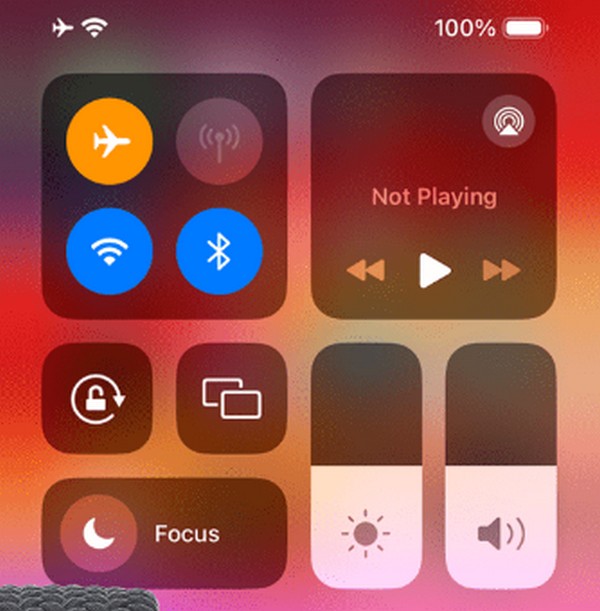
Część 4. Jak zamrozić lokalizację w Find My iPhone za pomocą zmieniacza lokalizacji FoneLab
Dalej jest Zmieniacz lokalizacji FoneLab. Czasami użytkownicy iOS wolą nie dać po sobie poznać, że blokują lokalizację Znajdź mój iPhone. Jeśli jesteś wśród nich, jest to odpowiednia metoda dla Ciebie. Dzięki temu narzędziu innej firmy możesz szybko zmienić swoją lokalizację w dowolne miejsce, sprawiając, że moduły śledzące będą myśleć, że jesteś w innym miejscu, ukrywając Twoją prawdziwą lokalizację.
Poza tym FoneLab Location Changer może przenosić lokalizację Twojego iPhone'a zgodnie z wybranymi trasami, a także możesz ustawić żądane miejsce docelowe. Obsługuje kilka modeli iPhone'a i urządzeń iOS, w tym iPada i iPoda.

FoneLab Location Changer umożliwia łatwą modyfikację lokalizacji na iPhonie, iPadzie lub iPodzie Touch.
- Ustaw odpowiednio swoją lokalizację na urządzeniach z systemem iOS w dowolne miejsce.
- Poruszaj telefonem iPhone po żądanych trasach z punktami początkowymi i końcowymi lub bez nich.
- Obsługiwane są różne urządzenia z systemem iOS.
Poniższe nieskomplikowane kroki to przykładowa procedura blokowania lokalizacji w aplikacji Znajdź mój iPhone bez ich wiedzy Zmieniacz lokalizacji FoneLab:
Krok 1Użyj przeglądarki, aby przejść bezpośrednio do oficjalnej strony zmieniacza lokalizacji FoneLab. Kiedyś Darmowe pobieranie w lewej części widoczny jest przycisk, kliknij go, aby zapisać plik instalacyjny. Następnie zainstaluj program i uruchom go później na swoim komputerze.
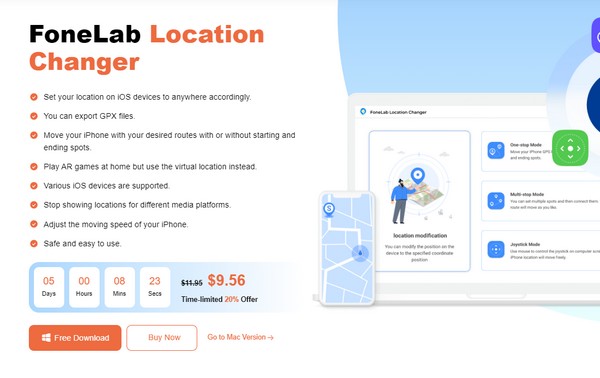
Krok 2Uderz w Start po uruchomieniu głównego interfejsu na ekranie. Poniższy interfejs wyświetli następnie plik Zmień lokalizację po lewej stronie, więc kliknij ją, aby kontynuować procedurę. Możesz wrócić później, jeśli chcesz wypróbować inne funkcje.
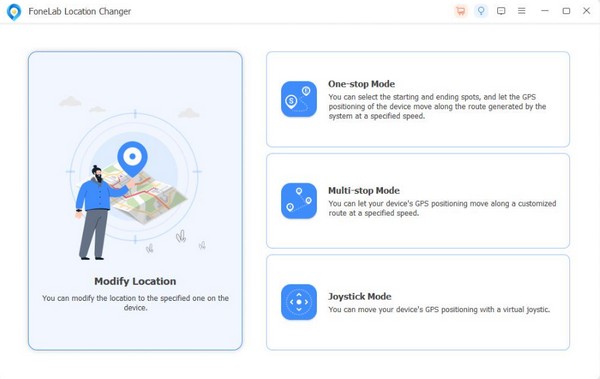
Krok 3Gdy mapa w końcu się pojawi, wprowadź żądaną lokalizację w oknie dialogowym Modyfikuj lokalizację. Obszar zostanie następnie wyświetlony w interfejsie i ustawiony jako lokalizacja Twojego iPhone'a, niezależnie od tego, gdzie naprawdę się znajdujesz.
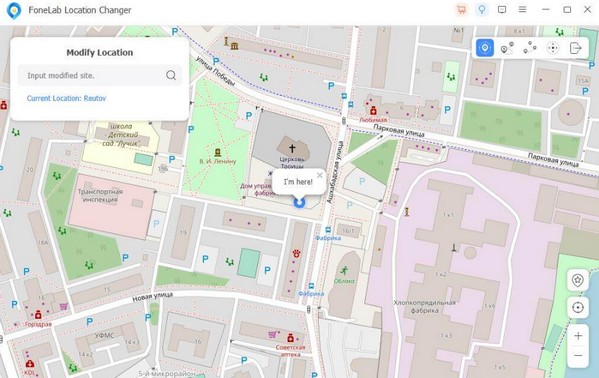
Część 5. Często zadawane pytania dotyczące blokowania lokalizacji w aplikacji Znajdź mój iPhone
1. Jak zachować swoją lokalizację w jednym miejscu w aplikacji Znajdź mój iPhone?
Skorzystaj z metody opisanej w części 4 tego artykułu. Inne techniki blokują lub przestają udostępniać Twoją lokalizację, ale nie ma pewności, że utrzymają ją w jednym miejscu. Stąd Zmieniacz lokalizacji FoneLab jest bardziej zalecane, ponieważ pozwala wybrać i pozostać w wybranym obszarze.
2. Jak zmienić lokalizację mojego iPhone'a?
Albo ręcznie przejdziesz do miejsca, w którym chcesz to zmienić, albo skorzystasz z profesjonalnego programu, np Zmieniacz lokalizacji FoneLab. Aby lepiej to zrozumieć, prosimy zapoznać się z częścią 4 i zapoznać się z wytycznymi.

FoneLab Location Changer umożliwia łatwą modyfikację lokalizacji na iPhonie, iPadzie lub iPodzie Touch.
- Ustaw odpowiednio swoją lokalizację na urządzeniach z systemem iOS w dowolne miejsce.
- Poruszaj telefonem iPhone po żądanych trasach z punktami początkowymi i końcowymi lub bez nich.
- Obsługiwane są różne urządzenia z systemem iOS.
Zamrażanie lokalizacji w Find My to ważna procedura na iPhonie, zwłaszcza jeśli masz wrażenie, że jesteś śledzony. Dzięki powyższym strategiom możesz to łatwo wykonać i zachować bezpieczeństwo.
